Gestionar el cuaderno de bitácora de la toma
En el cuaderno de bitácora es donde quedan registradas las no conformidades encontradas en la toma, ya sean las registradas manualmente por el usuario, o automáticamente por el sistema.
Para configurar el cuaderno de bitácora de la toma, siga los pasos a continuación:
Paso 1: Configurar las reglas del cuaderno de bitácora
En este paso, configuraremos una regla para el cuaderno de bitácora de una toma, es decir, cuando una muestra viole esa regla, el sistema identificará y registrará un evento en el cuaderno de bitácora.
Esa configuración se puede efectuar en los menús SP019, SP003 o SP004.
En este paso, vamos a configurar el cuaderno de bitácora de la toma "10 mm screw", registrada en el tema Registrar una toma.
Para eso, acceda al menú Seguimiento de la toma (SP004); en el campo de Búsqueda rápida, busque la toma registrada y haga clic en el botón  .
.
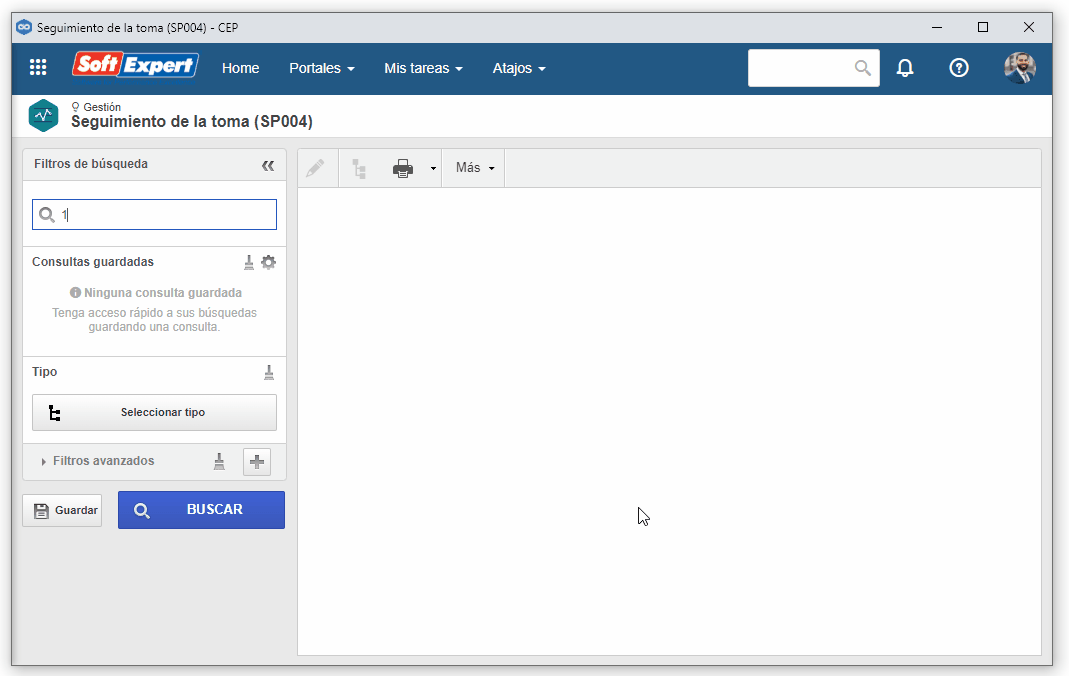
Después, seleccione la pestaña Característica, busque la característica creada en el tema Registrar una toma a partir de SoftExpert PDM y haga clic en el botón  .
.
En la pantalla de datos de la característica, haga clic en la pestaña Cuaderno de bitácora, seleccione la regla de Número de ítems defectuosos mayor que e ingrese el valor 5.
De esta forma, si la cantidad de ítems defectuosos informada es mayor que 5, el sistema abrirá un cuaderno de bitácora para aquella muestra.
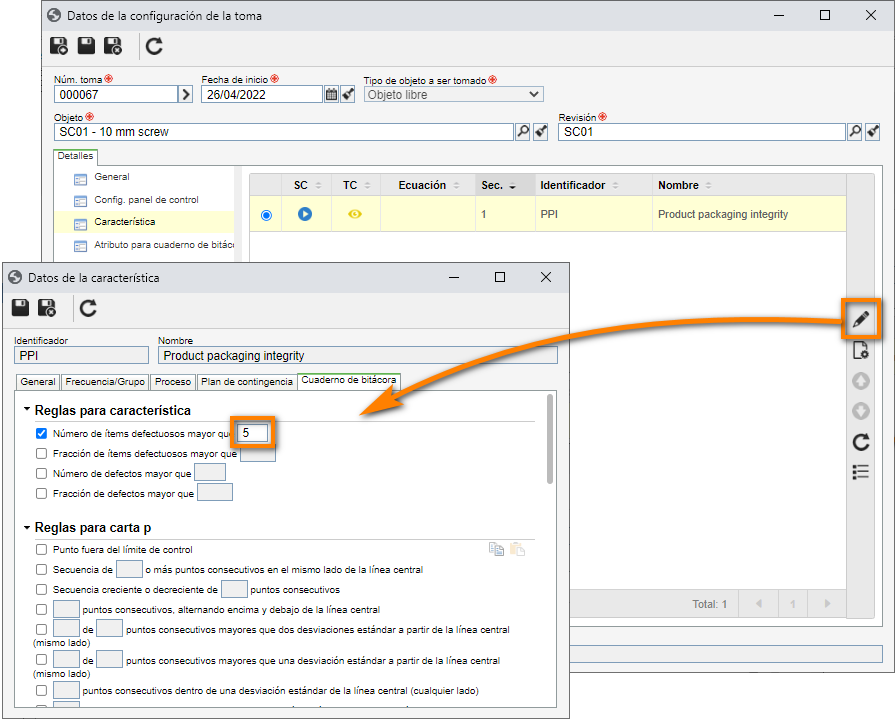
Luego haga clic en el botón  .
.
Así, ¡hemos configurado las reglas del cuaderno de bitácora con éxito!
Paso 2: Registrar un cuaderno de bitácora manualmente
Para registrar un cuaderno de bitácora manualmente, acceda al menú SP026 y busque la toma registrada.
Enseguida, haga clic en la flecha al lado del botón Más y seleccione la opción "3 cuadrantes".
En la pantalla del tercer cuadrante, haga clic en el botón  .
.
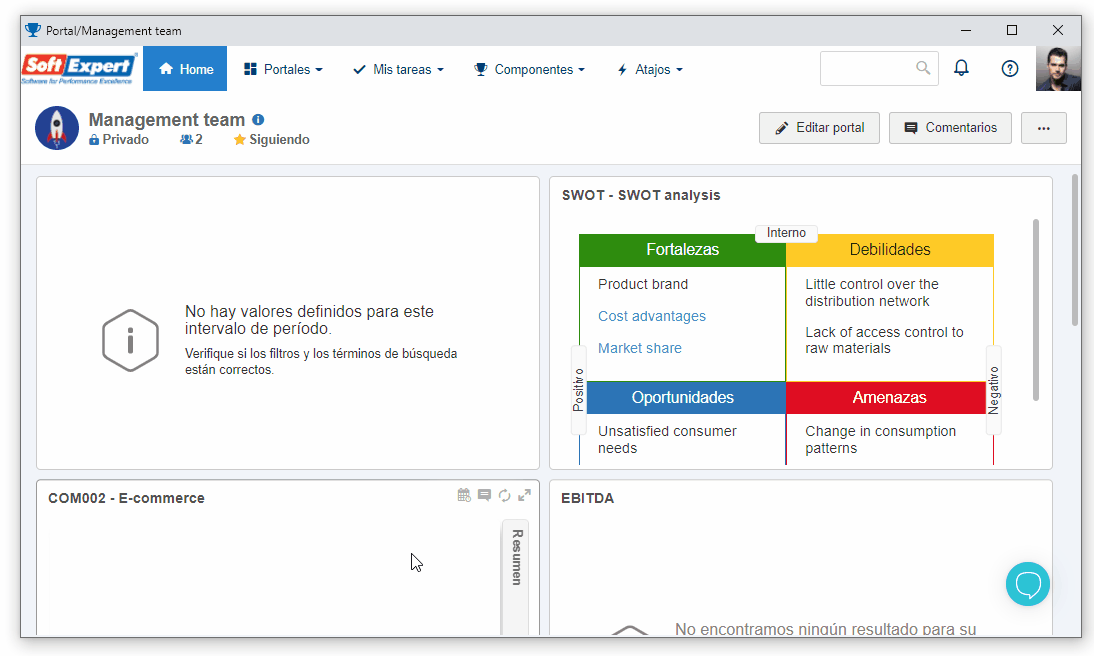
En la pantalla que se abrirá, el campo Motivo de la llamada se llenará automáticamente como "Llamada manual".
Enseguida, informe la fecha del cuaderno, el número de la muestra a la que está vinculado el evento y una ocurrencia, y describa una justificación.
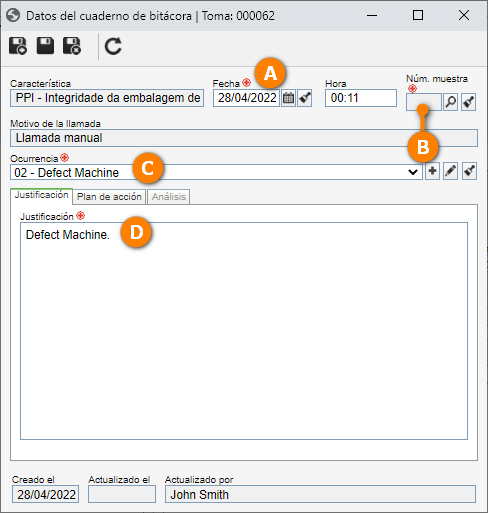
Después de ingresar los datos mencionados arriba, haga clic en el botón  .
.
Ya está. ¡Se ha registrado el cuaderno de bitácora manualmente!
Paso 3: Generar un cuaderno de bitácora automático
En este paso, vamos a incluir una muestra que no respete la regla que configuramos en el 1º paso.
Para eso, mantenga abierto el menú SP026 y, en el campo Búsqueda rápida, busque la toma registrada "10 mm screw".
Enseguida, haga clic en el botón .
.
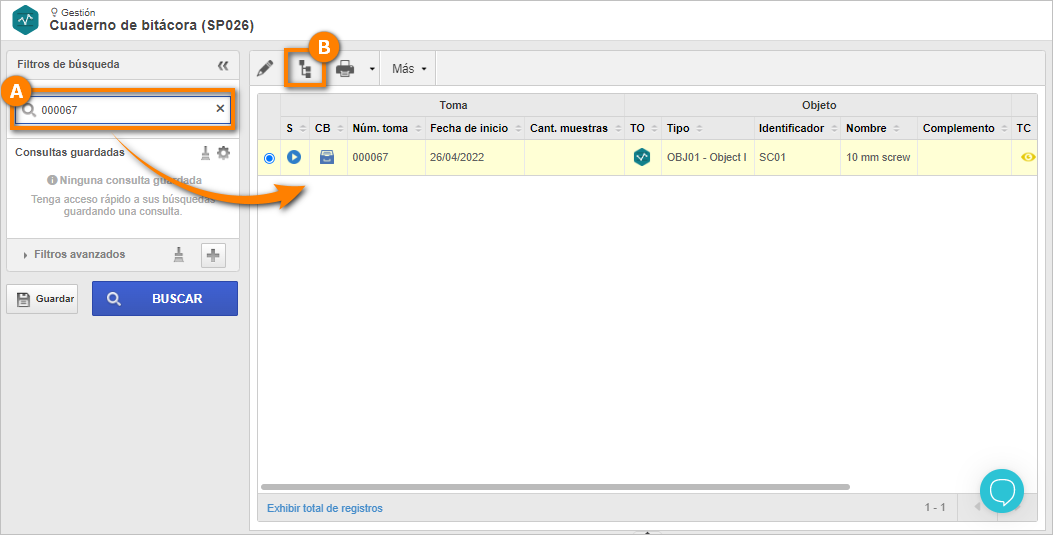
En la pantalla que se abrirá, haga clic en la opción Incluir.
Enseguida, en la pantalla de toma de datos, llene los campos, según se indica en el paso Incluir valores en una toma; sin embargo, para este ejemplo, el campo Cantidad de ítems defectuosos se debe llenar con el valor 6.
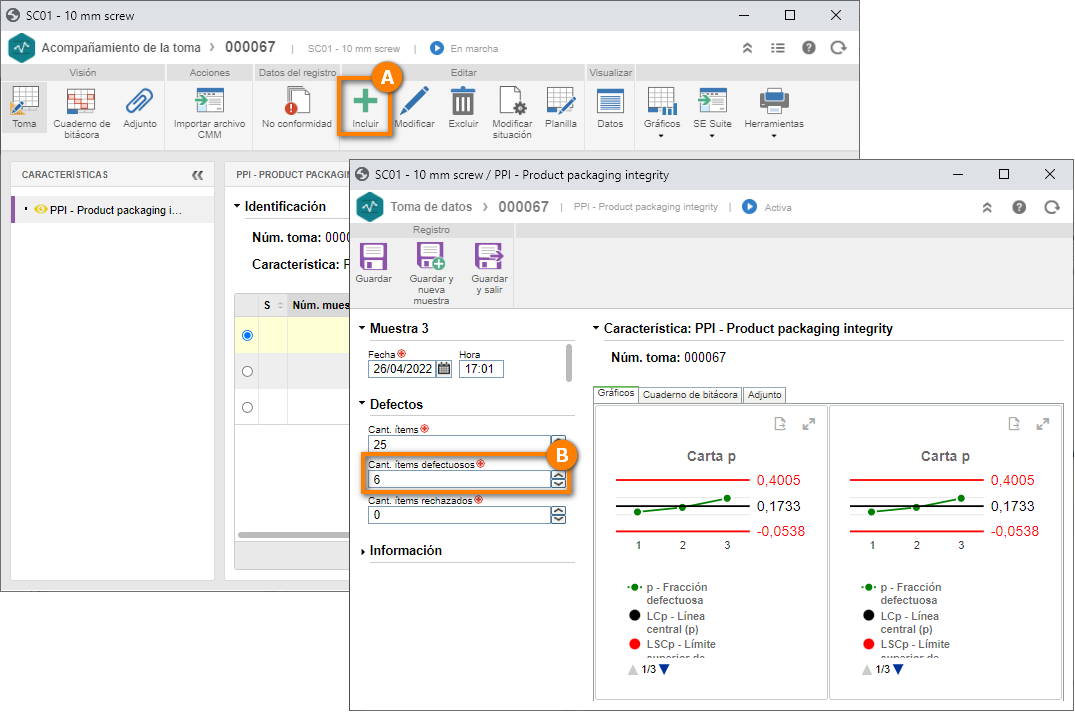
Una vez efectuado, haga clic en Guardar.
En este momento, la pantalla de datos del cuaderno de bitácora se abrirá.
Note que los campos Fecha y Número de la muestra serán llenados por el sistema.
Podemos notar también que el campo Motivo se llena con la regla que lo activó, en este caso, el número de ítems defectuosos superior al permitido.
Por último, seleccione una ocurrencia y describa una justificación.
Si no hay ninguna ocurrencia registrada, haga clic en el botón  ubicado al lado del campo.
ubicado al lado del campo.
En la pantalla que se abrirá, informe un identificador y nombre para la ocurrencia y haga clic en el botón  .
.
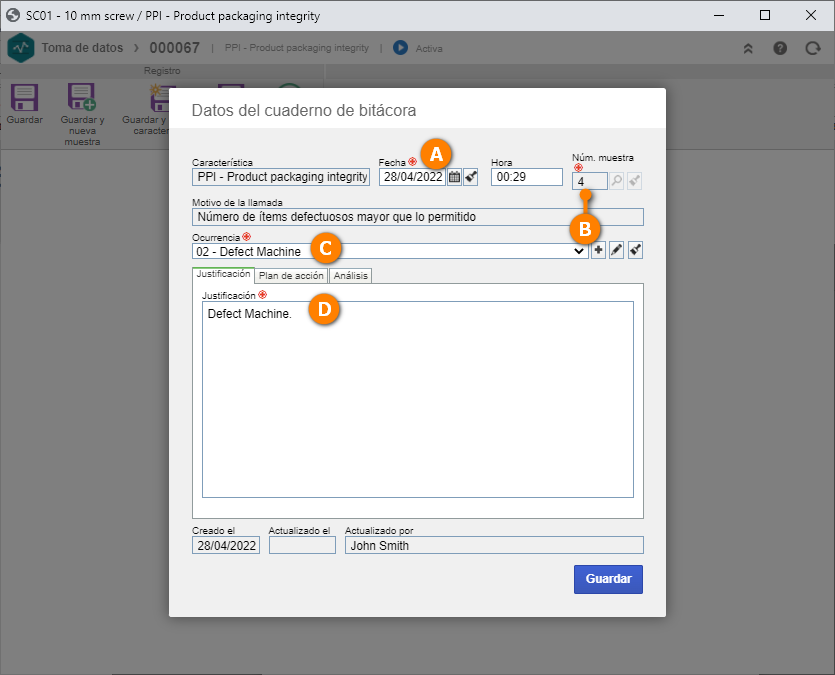
Ya está. Hemos finalizado el registro de eventos manualmente en el cuaderno de bitácora.
Paso 4: Registrar una causa
Para analizar un cuaderno de bitácora, debemos tener una causa previamente registrada.
Para realizarlo, primero, se debe configurar un tipo de causa.
Vea cómo realizar esa operación en la sección Configurar nuevo tipo de causa del manual SoftExpert Administración.
Con el tipo de causa debidamente registrado, vamos a crear una causa.
Una vez hecho esto, acceda al menú SP025, haga clic en el botón  y, en la pantalla que se abrirá, seleccione el tipo de causa registrado:
y, en la pantalla que se abrirá, seleccione el tipo de causa registrado:
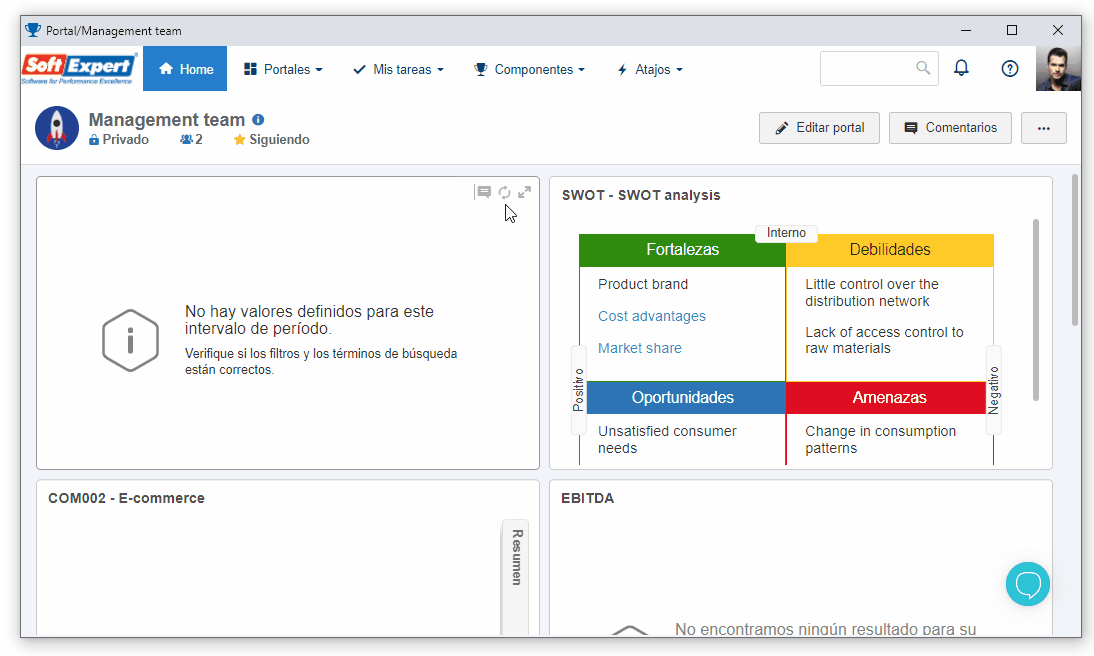
Enseguida, haga clic en la flecha al lado del campo Identificador para generar un número de identificación automáticamente e informe un nombre para la causa.
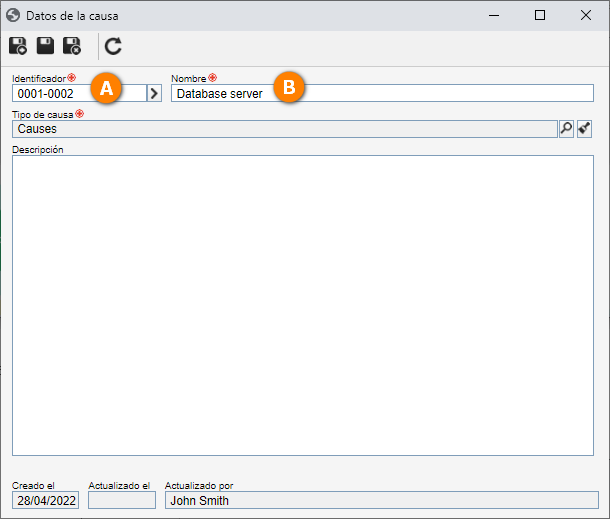
Una vez efectuado, haga clic en el botón  .
.
Paso 5: Analizar el cuaderno de bitácora
Con la causa debidamente registrada, vamos a analizar un cuaderno de bitácora.
Para eso, mantenga abierto el menú SP026 y, en el campo Búsqueda rápida, busque la toma "10 mm screw", registrada en el tema Registrar una toma desde cero.
Con el registro seleccionado en el segundo cuadrante, haga clic en el botón  de la barra de herramientas del tercer cuadrante.
de la barra de herramientas del tercer cuadrante.
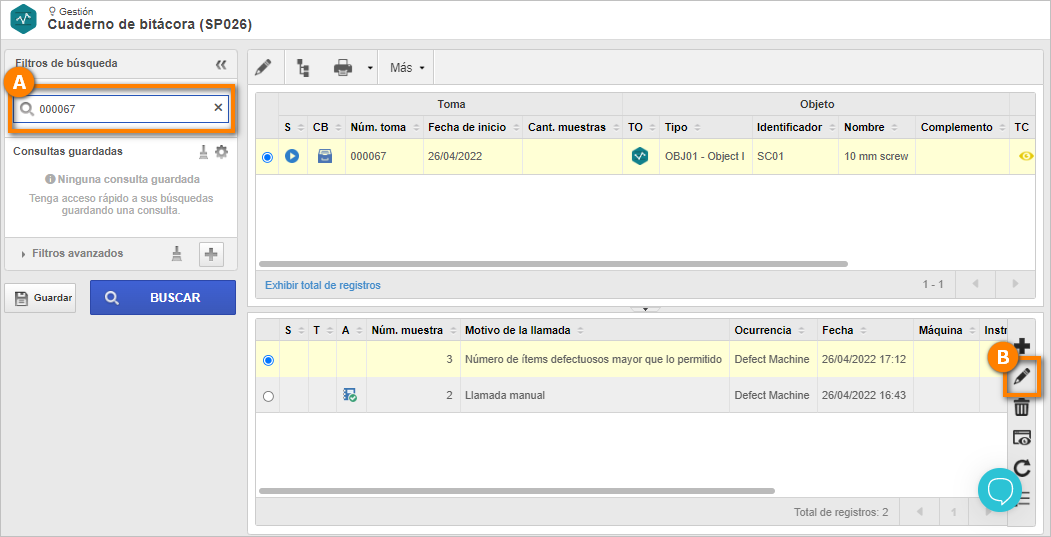
En la pantalla de datos del cuaderno de bitácora, acceda a la pestaña Análisis y haga clic en el botón  .
.
Enseguida, seleccione la opción 5
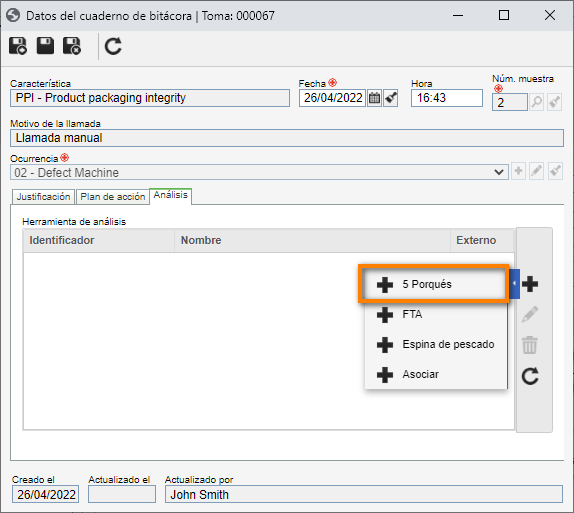
Para utilizar la herramienta de análisis, es necesario tener causas previamente registradas.
Vea en el tema Registrar una causa la descripción detallada de cómo realizar esta operación.
Con las causas debidamente registradas, arrástrelas para cada panel de la herramienta de 5 Porqués:
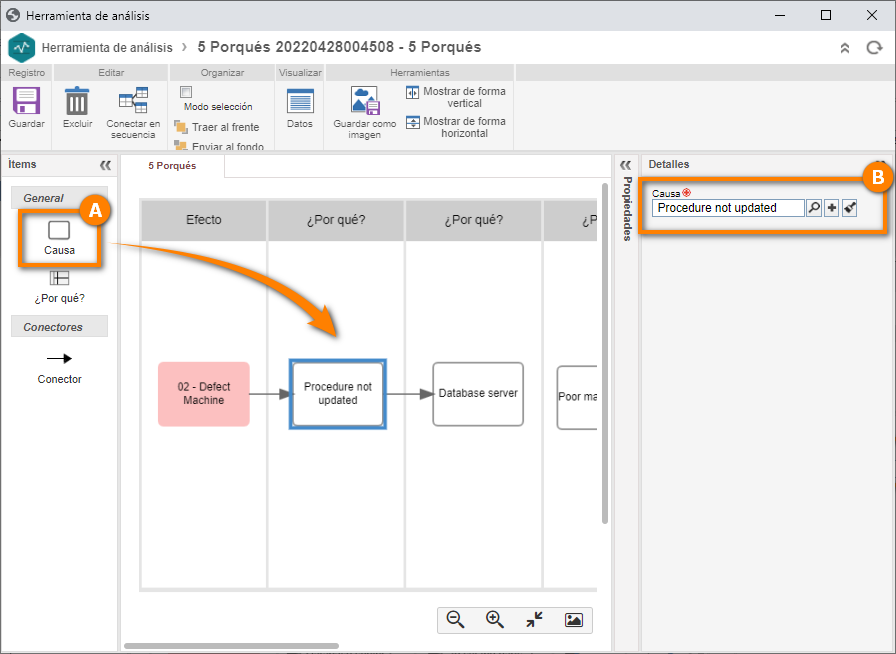
Después de llenar todo, haga clic en el botón Guardar.
Y eso es todo. ¡Se ha concluido el análisis del cuaderno de bitácora!